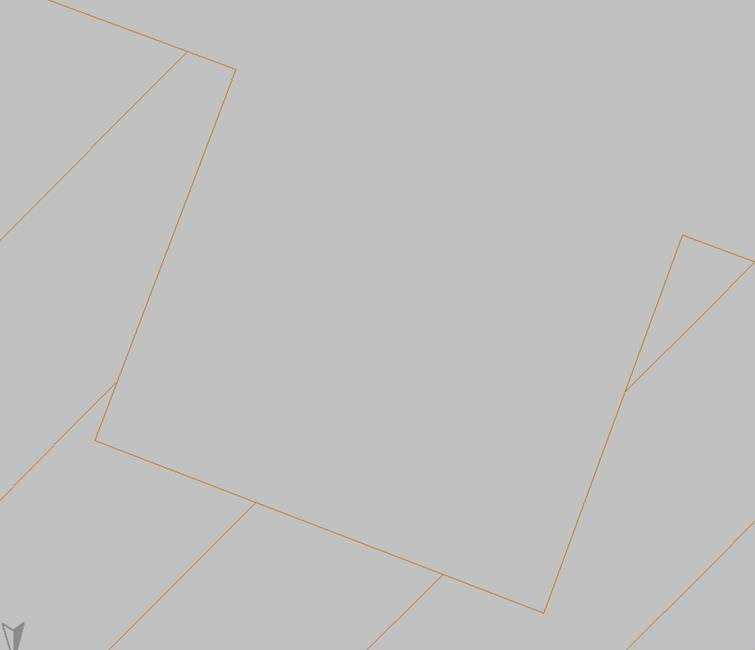As seguintes recomendações de modelação são um guia de boas práticas para permitir uma modelação mais robusta no CYPECAD MEP e no IFC Builder com o objetivo de reduzir o número de problemas e erros após uma exportação para os programas CYPETHERM.
Encontros entre elementos verticais
Recomenda-se que os encontros entre paredes seja realizado utilizando as linhas de referência. Nos encontros resolvidos corretamente não aparecem linhas descontinuas. As linhas contínuas de referência podem-se consultar acedendo à opção "Muros e divisões > Mover" apresentando-se como linhas de cor verde.
Na imagem seguinte apresenta-se um encontro entre paredes mal resolvido:
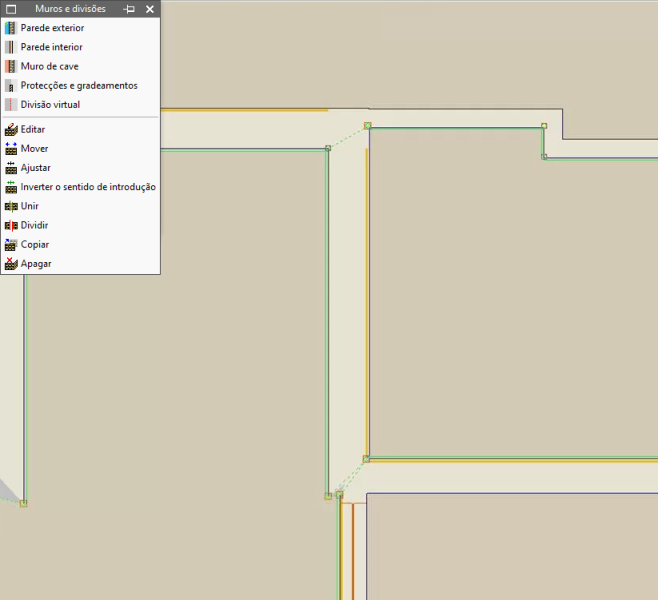
Nestes casos, o programa tenta resolver o encontro automaticamente e gera linhas descontinuas com pontos, que aparecem no ecrã. No entanto, esta operação automática resulta em geometrias menos fiáveis, especialmente nos processos de exportação para outros programas. Para melhorar o modelo, com as ferramentas “Ajustar” e “Mover”, resolva corretamente os encontros de modo a conseguir geometrias similares às da imagem seguinte:
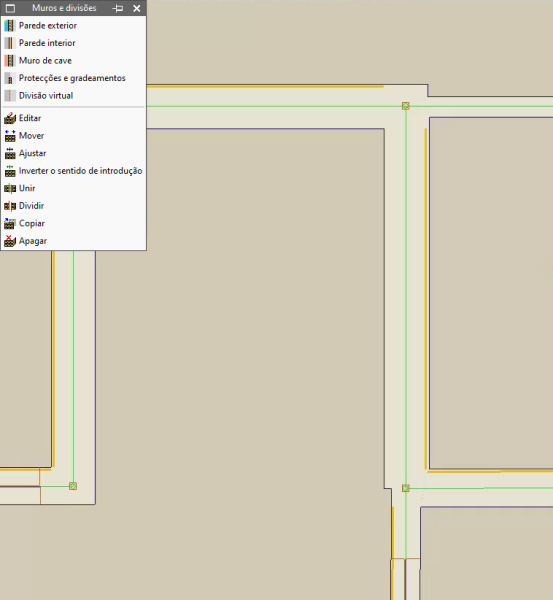
Nesta imagem verifica-se que as paredes estão agora definidas ao eixo e encontram-se com a linha de referência das outras paredes. As linhas descontínuas desapareceram.
Como ajuda, e de forma opcional, recomenda-se utilizar a opção “Elementos construtivos > Muros e divisões > Ajustar” e definir os elementos verticais ao eixo da linha de referência.
Encontros entre elementos verticais e horizontais
Recomenda-se que os bordos da laje coincidam com a linha de referência das paredes. Para isso, utiliza-se a opção “Lajes> Mover”. Os pontos de controlo (apresentados com o símbolo de quadrados amarelos) dos vértices da laje devem coincidir com os pontos de controlo das paredes, que definem a sua linha de referência.
Por exemplo, seguidamente apresenta-se um encontro mal realizado entre uma parede e uma laje:
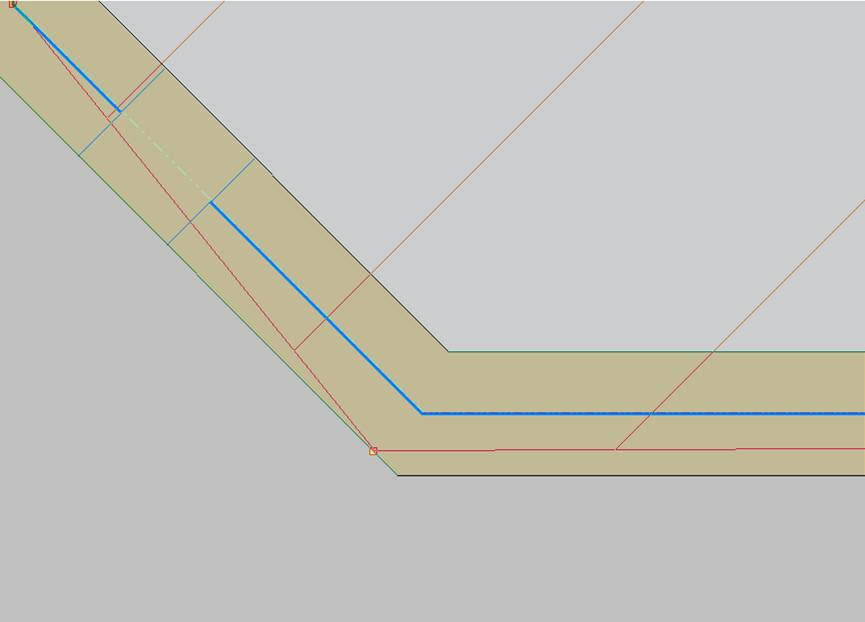
Para a sua resolução, deve-se mover a laje e a parede, de modo a que coincidam:
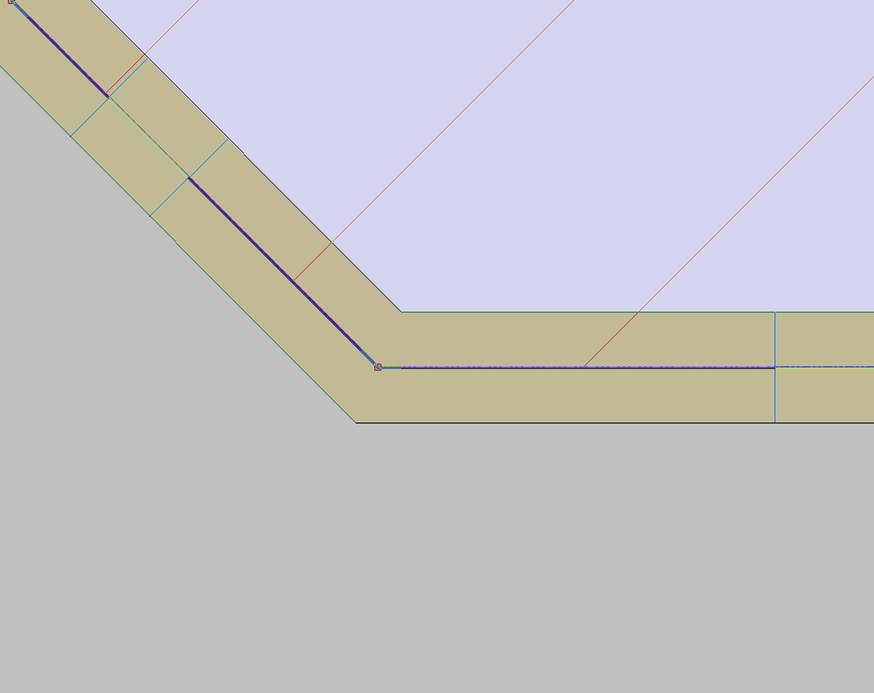
Ajuste de geometria entre plantas
Recomenda-se que o bordo da laje e a linha de referência da parede de uma determinada planta, coincidam com a linha de referência e o bordo das lajes da planta inferior e, se for o caso, com a planta superior.
Pode-se visualizar a posição dos elementos de outras plantas ativando a “Planta inferior” ou a “Planta superior” na parte esquerda da interface do CYPECAD MEP ou do IFC Builder.
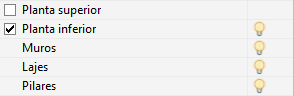
Por exemplo, o encontro apresentado seguidamente está mal resolvido, uma vez que as linhas de referência dos elementos que aparecem na planta de trabalho não coincidem com os traçados da planta inferior. Visualiza-se o contorno das paredes da planta inferior como uma linha de pontos a cinzento, e o bordo da laje da planta inferior a linha a traço ponto:
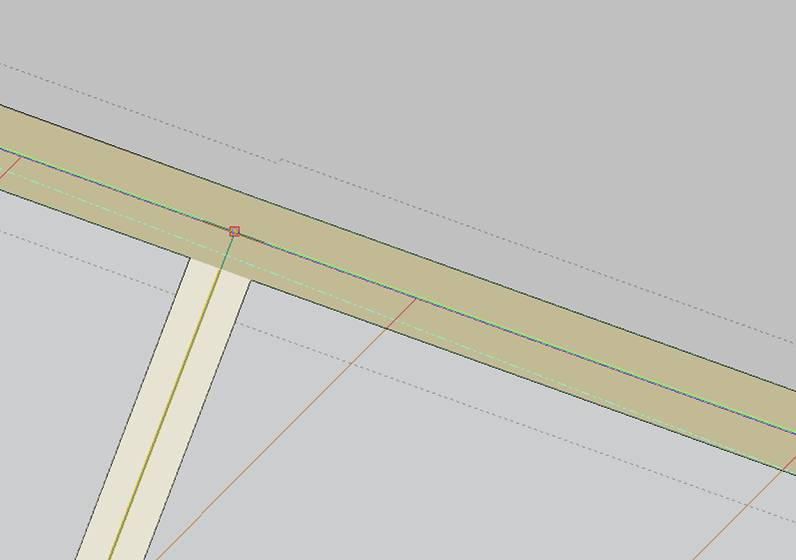
Para o corrigir, deve-se igualar o traçado em ambas as plantas utilizando as capturas do programa e a opção “Mover” em ambas as plantas.
Na imagem seguinte, pelo contrário, apresenta-se um encontro bem resolvido, uma vez que coincidem as paredes e as lajes de ambas as plantas. Ao ativar a “Planta inferior” ou a “Planta superior”, as linhas descontínuas e de pontos coincidem com o contorno e o traçado de elementos da planta atual:
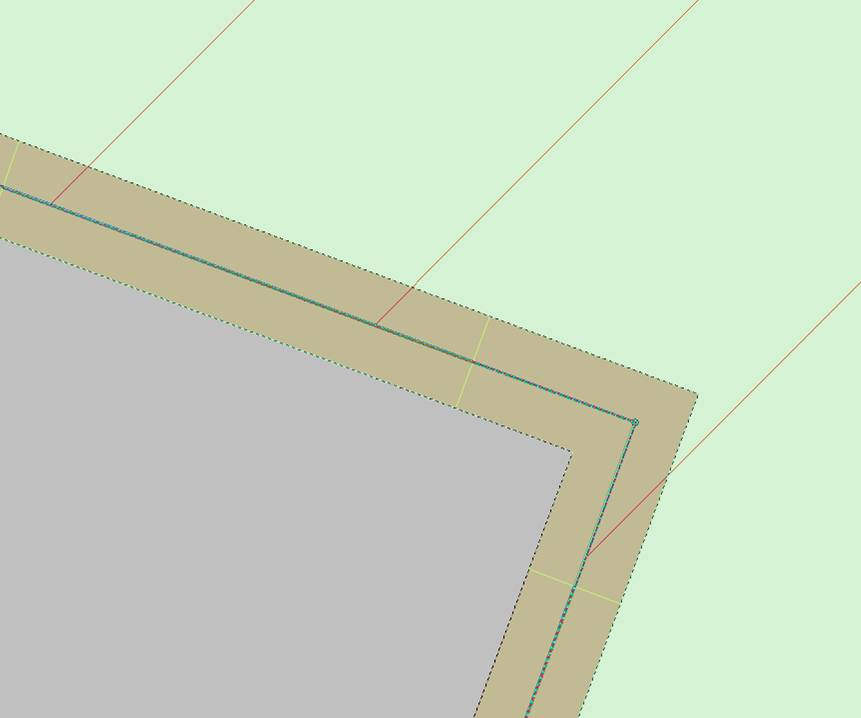
Aberturas em lajes
Não se recomenda adicionar abertura em lajes muito próximas do contorno da laje, deixando pouco espaço entre a linha de definição do contorno da abertura e a linha de definição do perímetro da laje:
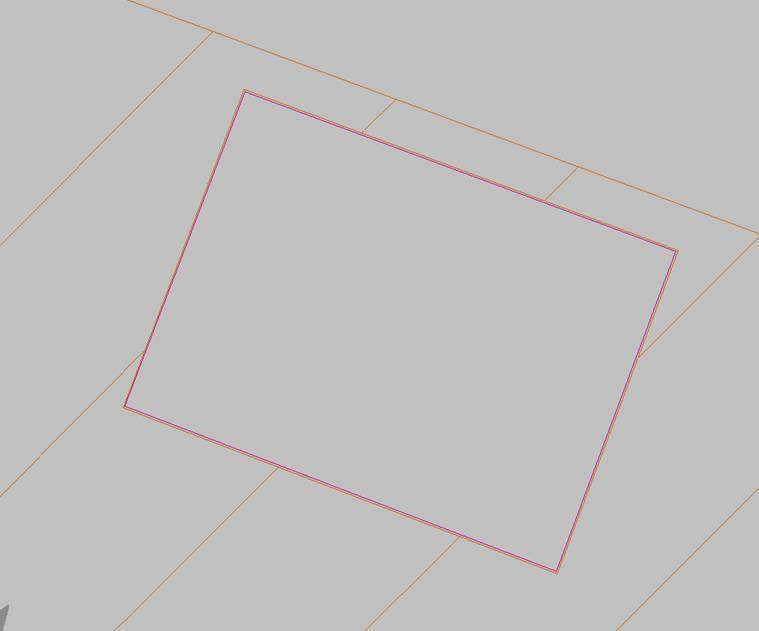
Se estas aberturas forem necessárias, deverá utilizar-se o próprio contorno da laje para criar a zona da abertura. No caso da imagem anterior, decidiu-se eliminar a abertura a partir de “Edição > Eliminar”, para depois alterar o bordo da laje com as opções “Inserir”, ”Dividir” e “Mover”, localizadas em “lajes”.
Com estas opções podem-se criar pontos de controlo para o contorno da laje e ajustar a sua geometria: